
距離確認・スコア入力を
いつものWatchで。
あなたのラウンドが変わります。
Apple Watch、Wear OS搭載のスマートウォッチ*にも対応し、
距離計が無くても残り距離の計測やスコア登録が可能です。
*対象デバイス、OSの確認はこちら
-
- 2024/4/18
- バッテリー消費を抑えるためのGPSオン/オフ切り替え機能をリリースしました。
詳細はFAQ「バッテリー消費を抑える方法はありますか?」をご確認ください
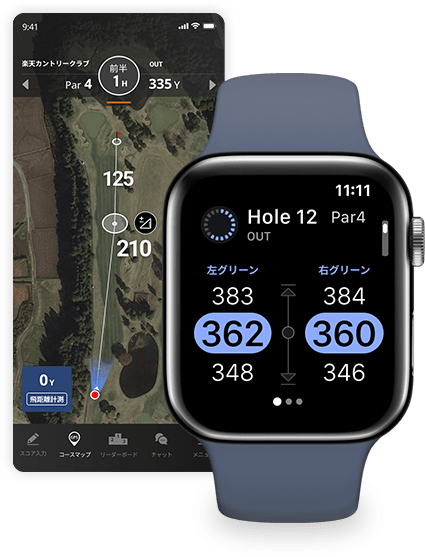
現在地からの残り距離・
高低差を計測
スコア登録・
ティーショットの記録

スコアカード・リーダー
ボードの確認
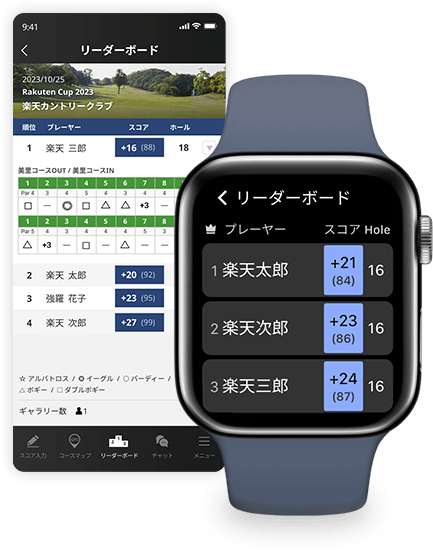
How to use使い方
-
スマートウォッチアプリのインストール
Apple Watch
本ウォッチアプリはスマートフォンアプリが必要です。
楽天ゴルフスコア管理アプリをiPhoneにダウンロードの上、下記方法にてApple Watchにインストールしてください。- iPhoneホーム画面を開く
- 「Apple Watch 」アプリ起動
- マイウォッチ画面を開く
- 「楽天ゴルフスコア管理」を選択
- 「AppをApple Watchで表示」をオン
- ペアリングしているウォッチ側でアプリのインストール開始
Wear OSを搭載したスマートウォッチ
本ウォッチアプリはスマートフォンアプリが必要です。
楽天ゴルフスコア管理アプリをAndroid端末にダウンロードの上、下記方法にてスマートウォッチにインストールしてください。[スマートウォッチのGoogle Playストアからインストールする方法]
- ウォッチ上のアプリ一覧から「Google Playストア」アプリ起動
- 「楽天ゴルフスコア管理アプリ」を検索
- 画面上の「インストール」をタップしてインストール開始
[スマートフォンのGoogle Playストアからインストールする方法]
- スマートフォンから本アプリのGoogle Playストアページ(別ページに遷移します)にアクセス
- 「インストール」ボタン横の「▼」から対象のスマートウォッチを選択し、インストール開始
-
ラウンドまでの流れと基本動作
ラウンド設定
- スマートフォン側でラウンド設定を行い、「ラウンド開始」ボタンをタップ
- ペアリングしているスマートウォッチ側で1ホール目の距離表示がされたら、ラウンド中にご利用いただける状態です。
Tips- 「ラウンド開始」するとGPS通信が開始され、バッテリーを消費します。ラウンド開始直前で「ラウンド開始」することを推奨します
- バッテリー消費を抑えるため、スマートウォッチの常時画面設定をOFFにすることを推奨します
基本動作
ラウンドを開始すると、現在地ホールのグリーンまでの距離が表示されます。
右にスワイプすることで、スコア登録画面、次のホールへ遷移することができます。
位置情報をONにしている場合は、次のホールへ移動すると、該当のホール画面に自動で遷移します。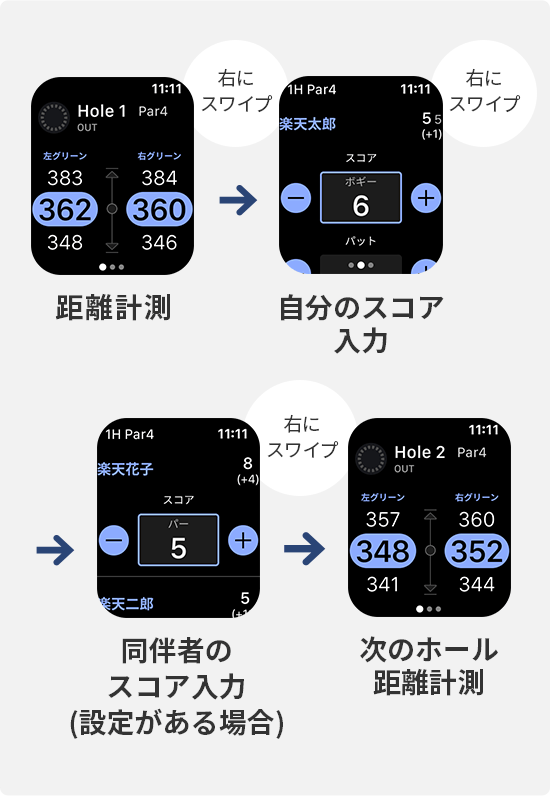
ホール間の移動
ホール番号のボタンをタップすると、そのホールへ移動することができます。
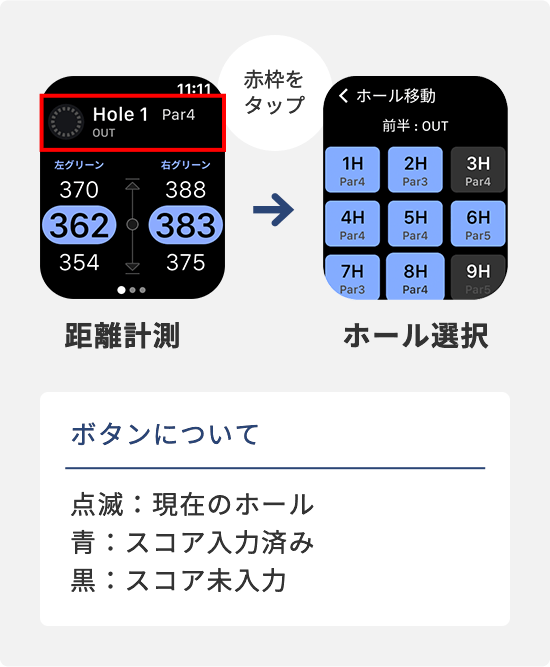
-
距離計測・高低差の測り方
距離計測画面
ホールに移動すると、そのホールの距離情報表示画面に切り替わります。
グリーンセンターまでの距離が表示されている青いボタンをタップすると、現在地からグリーンセンターまでの高低差とそれを加味した予測距離が表示されます。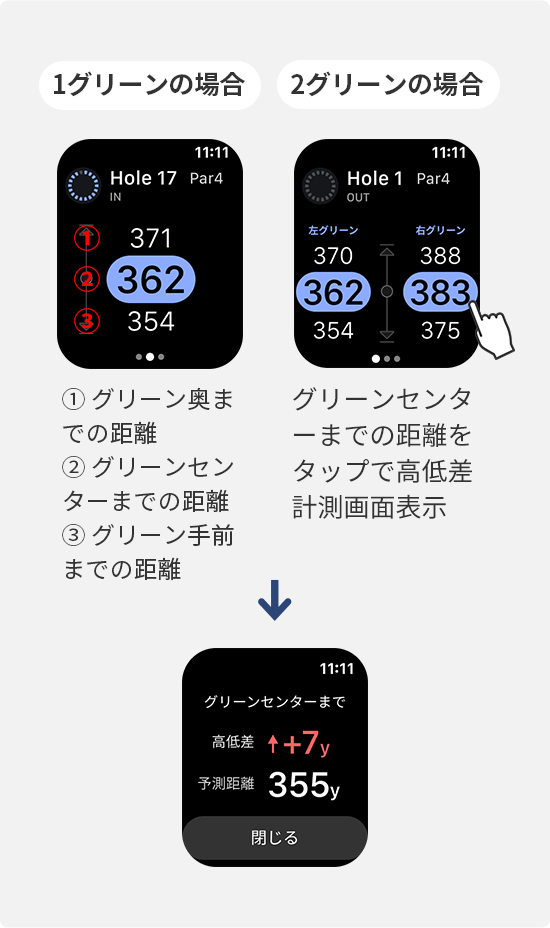
高低差計測の設定について
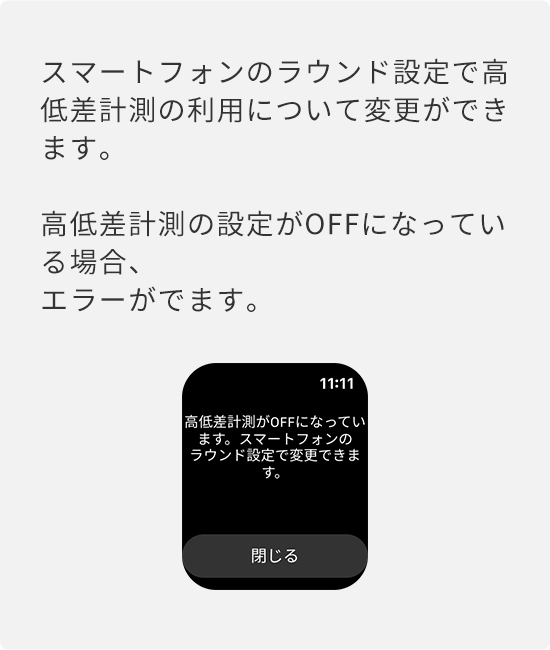
注意事項
以下のデバイスはペアリングしているスマートフォンのGPSを優先利用するため、デバイス同士が離れていると正確に距離計測ができません。スマートフォンをポケットなどに入れて一緒に持ち歩くことを推奨します。
・Apple Watch Series 4/5/6/7
・Apple Watch SE(第1世代)
・Wear OS Watchすべて -
スコア登録・ティーショットの記録
距離計測画面を右にスワイプすると自分のスコアを登録することができます。
同伴者を設定している場合は、自分のスコアを入力後、同伴者のスコアを登録することができます。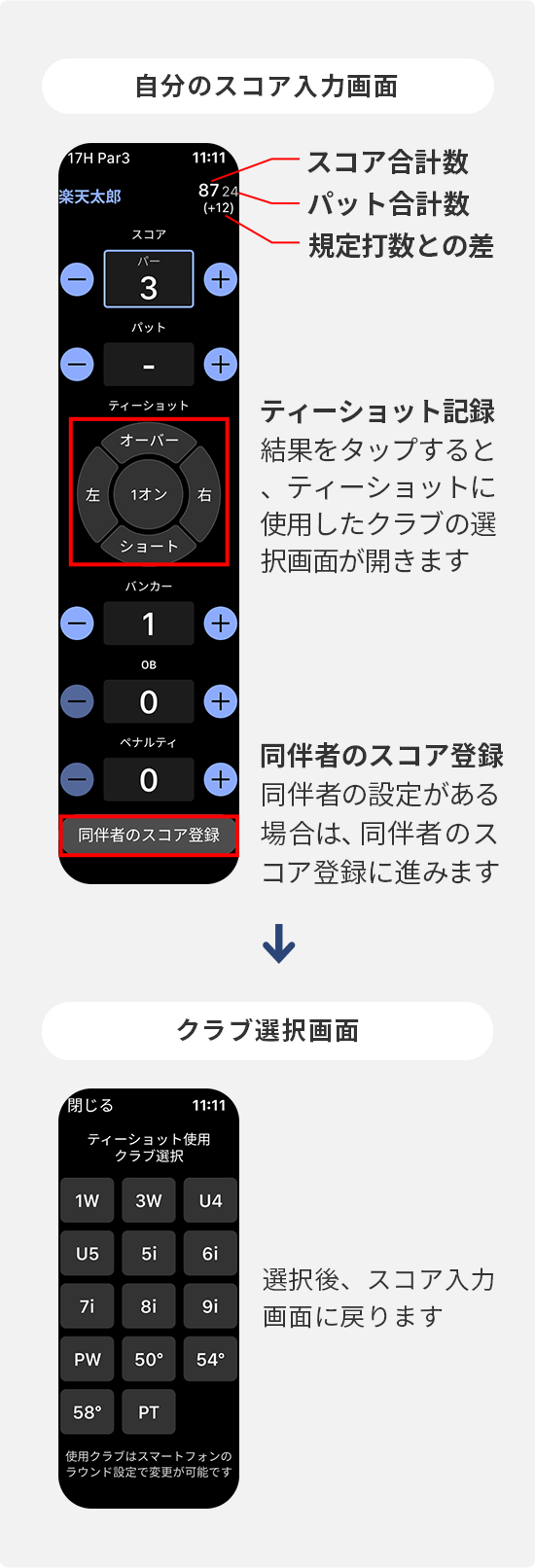
-
スコアカード・リーダーボード確認
距離計測画面の下スクロールで表示されるスコアカードボタンをタップすることでスコアカード、さらに各プレーヤーのボタンをタップでスコア詳細を確認することができます。
リーダボードを利用する設定の場合は、スコアに応じた順位が表示されます。
※リーダーボードについて、ラウンド終了後のNetスコアや隠しホールの表示はWatchでは確認できません。スマートフォンのアプリでご確認ください。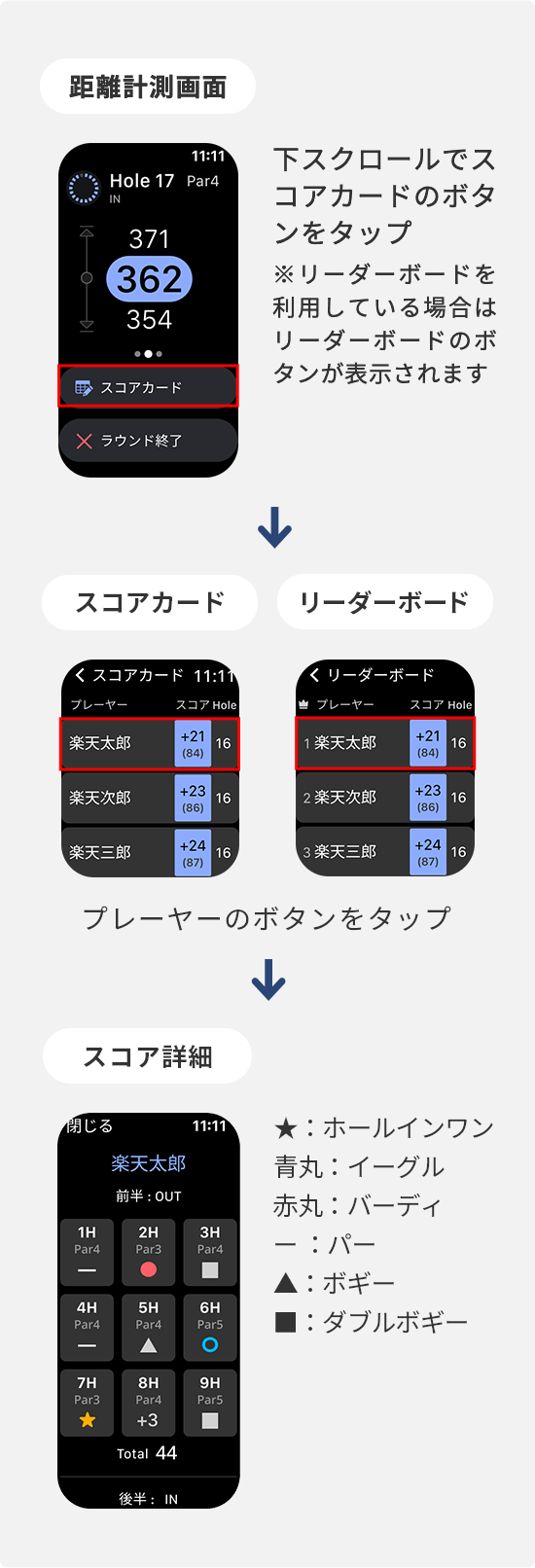
-
ラウンド終了
距離計測画面またはホール選択画面を下スクロールで表示される「ラウンド終了」ボタンをタップ。スコアを確認してラウンドを終了することができます。
スコア未入力のホールがある場合はスコアを入力し、ラウンドを終了してください。
スコア未入力の状態でラウンドを破棄することも可能です。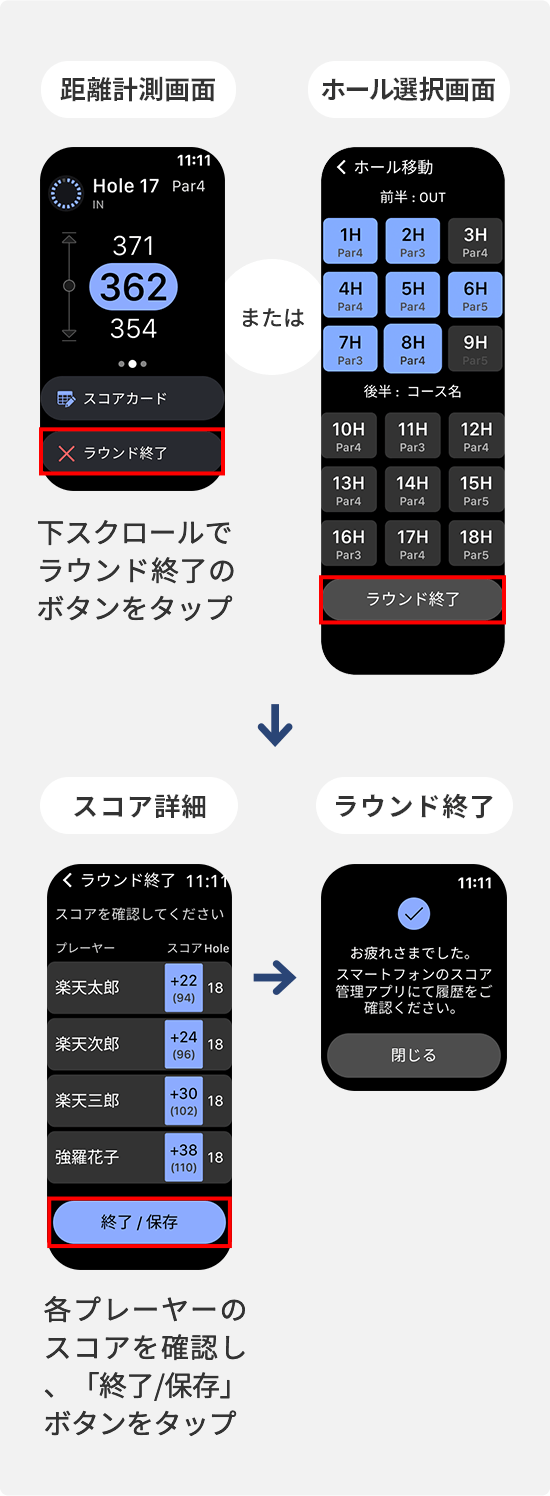
未入力ホールがある場合・ラウンドを破棄
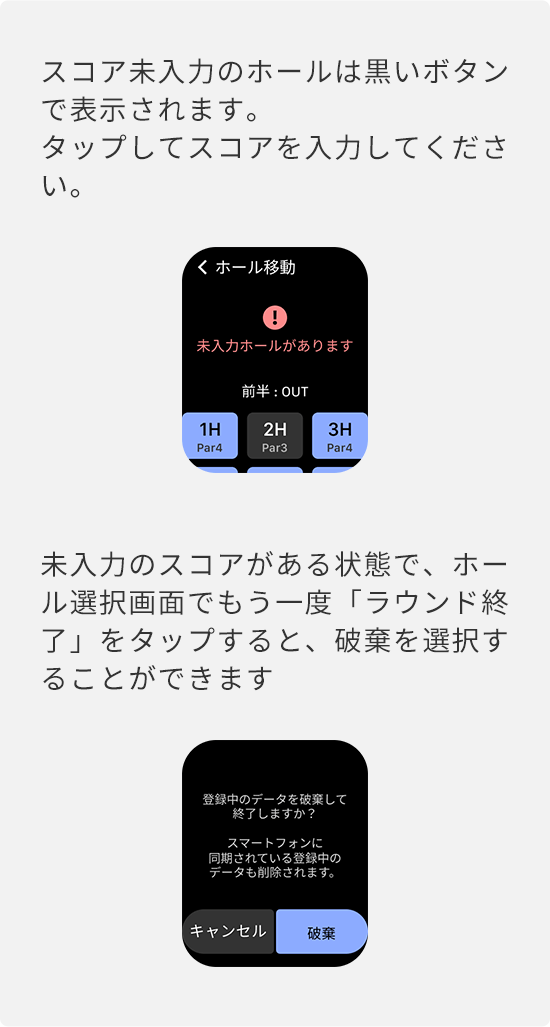
FAQよくある質問
-
バッテリー消費を抑える方法はありますか?
スマートウォッチの画面を常時オフの設定にすることで、バッテリーの消費を抑えることができます。また、GPS通信が開始してしまうため、ラウンド開始直前でのラウンド設定を推奨しております。
画面を常時オフにする方法
Apple Watch
設定>画面表示と明るさ>「常にオン」をタップし、「常にオフ」に切り替え
Wear OS搭載のスマートウォッチ
設定>画面表示設定>「常に画面をON」をタップし、オフに切り替え
※デバイスによって設定方法が異なりますラウンド開始前や休憩中など、距離計測を行わない時にGPSをオフにする
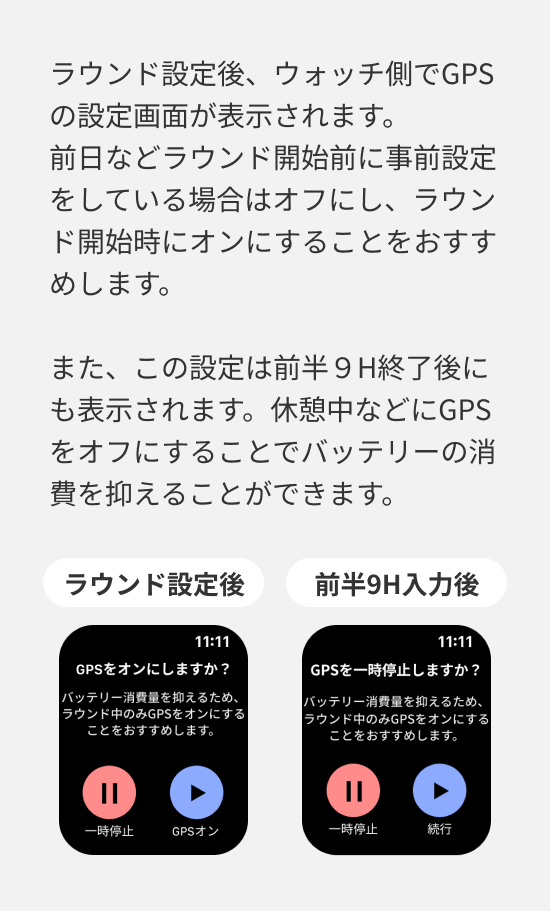
GPS オン/オフの切り替え
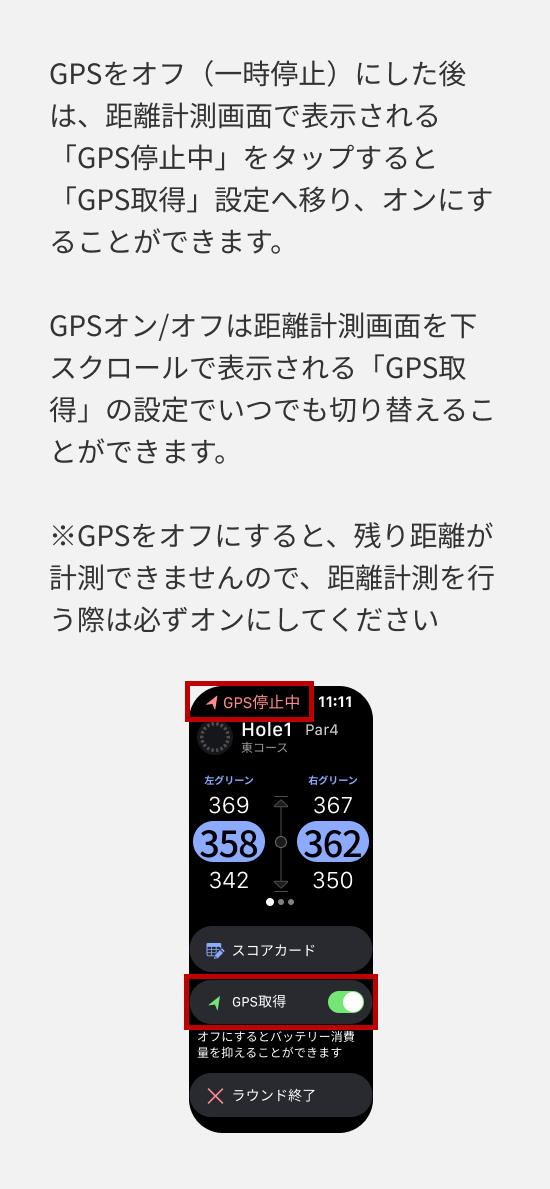
-
バッテリーが無くなったら、スコアは消えますか?
ペアリングしているスマートフォンとの通信ができていれば、スコアは消えません。
-
スマートフォンが無くても使えますか?
スマートウォッチだけでは使えません。
スマートフォンの楽天ゴルフスコア管理アプリを介した通信が必要なためです。 -
Cellularモデルであれば、スマートウォッチアプリのみでも利用できますか?
スマートウォッチだけでは使えません。
スマートフォンの楽天ゴルフスコア管理アプリを介した通信が必要なためです。 -
カートにスマートフォンを置いておいても使えますか?
GPS通信ができるスマートウォッチをご利用の場合はカートにスマートフォンを置いておいても利用できます。
以下のデバイスはペアリングしているスマートフォンのGPSを優先利用するため、デバイス同士が離れていると正確に距離計測ができません。スマートフォンをポケットなどに入れて一緒に持ち歩くことを推奨します。・Apple Watch Series 4/5/6/7
・Apple Watch SE(第1世代)
・Wear OS Watchすべて -
距離が正しく表示されない
・Watch OS 10.0の場合、位置情報が正しく取得できない場合がございます。
Watch OS 10.1以降にアップデートをお願いします。
・WatchデバイスでGPSをONにしていても、距離が正しく表示されない場合、スマートフォン側の位置情報サービスがOFFになっている可能性がございます。
スマートフォン端末と楽天ゴルフスコア管理アプリの設定で位置情報サービスがONになっていることをご確認ください。
-
距離表示はカップまでの距離ですか?
距離表示はグリーンのフロント、センター、バックまでの距離となります。
-
海外でも使うことはできますか?
スマートフォンのスコア管理アプリで対応している海外のゴルフ場に関しては利用することが可能です。




